تعرف على أفضل مشغلات IPTV لنظامي التشغيل ويندوز 10 وويندوز 11، مع روابط التحميل المباشرة لأفضل التطبيقات لتشغيل قنوات IPTV على كمبيوترك مباشرةً.
تعرف على كل شيء بخصوص أفضل مشغل IPTV لنظام التشغيل Windows 10، متوفر في السوق لأجهزة الكمبيوتر التي تعمل بنظام Windows!
هل تحب بث برامجك التلفزيونية و أفلامك المفضلة عبر الإنترنت؟ إذا كانت الإجابة نعم، فإن الاشتراك في IPTV الشهير لنظام التشغيل Windows 10 يمكن أن يكون اختيارًا حكيمًا! ولكن قبل الخوض في أفضل مشغلات IPTV لنظام التشغيل Windows 10 لعام 2022، دعنا نفهم أولاً ما هو IPTV؟ & لماذا تحتاج لهذه الخدمة الحديثة؟
ما هو مشغل IPTV؟
IPTV اختصار لـ (Internet Protocol Television) هو تطبيق / خدمة مخصصة تتيح للمستخدمين تشغيل أجهزتهم لمجموعة متنوعة من محتوى الوسائط المتعددة عبر شبكات بروتوكول الإنترنت.
يمكن للأفراد شراء اشتراكات IPTV ومشاهدة جميع قنوات التلفزيون والفيديو المباشر وخدمات الفيديو عند الطلب (VOD) وخدمات مثل نت فليكس وألعاب الفيديو… في أي وقت عبر أجهزة مختلفة، بما في ذلك أجهزة الكمبيوتر المكتبية وأجهزة الكمبيوتر المحمولة و Android و iPhone و iPad و Tablet والمزيد باستخدام IPTV مشغل للويندوز.
لماذا تحتاج إلى IPTV؟
نظرًا لأن شبكات البث / الكبل على وشك الانقراض تقريبًا، فإن IPTV أحدث ثورة في الطريقة التي يشاهد بها الناس التلفزيون. لا يتطلب دعمًا تقليديًا للهوائيات أو أطباق الأقمار الصناعية أو كابلات الألياف البصرية لقنوات البث.
توفر مشغلات IPTV الوصول إلى مكتبة ضخمة من خدمات التلفزيون الرقمي والمحتويات الأخرى التي يتم بثها عبر شبكة بروتوكول الإنترنت. يمكنك ببساطة تسجيل البرامج التلفزيونية ومشاهدتها لاحقًا.
يمكن لمشغل IPTV الرائع تقديم تجربة رائعة أثناء مشاهدة التلفزيون مباشرة من جهاز كمبيوتر سطح المكتب. ستتمكن من تعزيز تجربة الترفيه والمشاهدة الممتعة بدون تقطع الخاصة بك أثناء مشاهدة برامجك المفضلة، والقنوات الرياضية، والأفلام، والفيديو عند الطلب، وغير ذلك الكثير.
تنسيقات IPTV – نظرة عامة موجزة عن كيفية عمل IPTV؟
عندما تستخدم مشغل IPTV عبر الإنترنت على جهاز الكمبيوتر الشخصي الذي يعمل بنظام Windows، فأنت تحتاج فقط إلى التسجيل والاشتراك للحصول على الخدمة وستكون قادرًا على دفق ما تريد وأينما تريد. تحتوي خدمة IPTV بشكل أساسي على ثلاثة تنسيقات –
فيديو عند الطلب (VoD): يتيح لك بث محتوى فيديو غير محدود. على سبيل المثال: Netflix
الوسائط المتغيرة بمرور الوقت: إنها تشبه VoD تقريبًا ولكن محتوى الفيديو متاح لفترة محدودة، على سبيل المثال: BBC iPlayer
Live IPTV : يمكن استخدام هذا التنسيق لبث الأحداث المباشرة. لنفترض، إذا كنت ترغب في بث مباراة كرة القدم المباشرة الخاصة بك، فإن Live IPTV هو الشيء الذي تفضله.
أفضل 12 مشغل IPTV لنظام التشغيل Windows 10 و 8 و 7 في عام 2022
قائمة المحتويات
- MyIpTV
- مشغل الميديا VLC
- Kodi
- TVPlayer
- Simple TV
- GSE SMART IPTV
- Plex
- IPTV Smarters Pro
- ProgDVB / ProgTV
- IPTV
- Perfect Player
- OttPlayer
بدايةً، دعنا نناقش أفضل مشغل IPTV لجهاز الكمبيوتر العادي أو المحمول الذي يعمل بنظام Windows 10 (2022)!
مشغل Mylp TV لنظام التشغيل Windows
يُفترض أن يكون MyIPTV هو أفضل مشغل IPTV في نظام التشغيل Windows 10، وهو متاح بسهولة على متجر Microsoft مجانًا ويتيح لك تشغيل البرامج التلفزيونية ومقاطع الفيديو الحية عبر قوائم تشغيل m3u بسهولة ويسر. لديه واجهة سهلة الاستخدام.
خطوات التشغيل:
- اذهب للاعدادات
- أضف قائمة تشغيل جديدة ومصدر EPG
- أضف قائمة القنوات المحلية (قائمة تشغيل m3u) أو أي عنوان URL بعيد
- ارجع إلى “الإعدادات”
- حدد قائمة تشغيل القناة واضغط على زر التحديث.
أبرز مواصفاته: MyIPTV
- واجهة بسيطة ومباشرة.
- يأتي مع دعم EPG المدمج والمفضلات
- الكثير من خيارات تصفية القنوات لنقدم لك أفضل تجربة على الإطلاق.
لماذا نختار MyIPTV:
- يمكن حماية مشغلات IPTV بمساعدة رقم التعريف الشخصي.
- يدعم Full HD بدقة 1080p، بحيث يمكنك الاستمتاع بالمحتوى المفضل لديك بأفضل جودة ودقة.
- قم بتنزيل مقاطع الفيديو بسهولة عند الطلب باستخدام MyIPTV واستخدم مكتبة VLC لتشغيل الوسائط.
مشغل وسائط VLC لنظام التشغيل Windows
يعد VLC Media Player أحد مشغلات IPTV المشهورة على نطاق واسع لنظام التشغيل Windows 10 والذي لا يسمح لك فقط بتشغيل الوسائط المحلية الخاصة بك ولكن حتى محتويات IPTV باستخدام ملفات m3u. اتبع المسار أدناه للبث المباشر لمحتوى IPTC.
خطوات التشغيل:
- افتح مشغل وسائط VLC
- اذهب إلى ميديا
- من القائمة المنسدلة التي تفتح، حدد Open Network Stream
- لصق قائمة التشغيل m3U
أبرز المواصفات ل VLC Media Player:
- أفضل مشغل IPTV مفتوح المصدر لنظام التشغيل Windows 10 بواجهة سهلة الاستخدام.
- لديه العديد من الرموز المضمنة.
- بالإضافة إلى تشغيل الأقراص المضغوطة وأقراص DVD، يمكنه تشغيل أقراص DVD المشفرة باستخدام مكتبة فك تشفير DVD المدمجة.
- يتيح لك دعم ملف M3U بث برامجك المفضلة دون أي عوائق.
لماذا تختار هذا المشغل VLC Media Player:
- يتم استخدامه كمشغل وسائط إقليمي تقليدي، لكنه يدعم تشغيل محتوى IPTV أيضًا.
- تدعمه تقريبًا جميع تنسيقات ملفات ضغط الفيديو والصوت.
- يدعم محتوى البث المباشر عبر شبكات الكمبيوتر. وبالتالي، يمكن تحويل ملفات متعددة.
كودي، Kodi – مشغل لنظام التشغيل Windows
يعد Kodi من أفضل مشغلات IPTV لنظام التشغيل Windows 10، وهو مشغل IPTV للكمبيوتر الذي يتيح لك تشغيل الوسائط المحلية وكذلك القنوات الرقمية الحية ومقاطع الفيديو عند الطلب (VoD).
من المهم أننا نلاحظ هناك العديد من الوظائف الإضافية لجهات خارجية متاحة لـ Kodi ولكن هناك بعض الوظائف الإضافية التي لا يمكن استخدامها بشكل قانوني. لذلك، يجب عليك أولاً استعراض الوظيفة الإضافية جيدًا قبل تثبيتها على جهاز الكمبيوتر الخاص بك. يمكنك أيضًا الاختيار من بين بعض أفضل خدمات VPN للبقاء مجهول الهوية وحماية خصوصيتك.
خطوات التشغيل:
لدفق المحتوى باستخدام Kodi:
- بعد فتح تطبيق Kodi،
- انقر فوق “تلفزيون أو راديو”
بينما ترى أفضل المشغلات لنظام windows 10 يمكنك قراءة مقال افضل 10 مشغلات لأجهزة Apple
مواصفات ومميزات kodi:
- يدعم عدد لا يحصى من الإضافات
- يسمح للمستخدمين بمشاهدة الأفلام سواء عبر الإنترنت أو في وضع عدم الاتصال.
- يساعد في إدارة ملفات الوسائط المحلية الخاصة بك بشكل صحيح.
لماذا تختار Kodi:
- لانه له واجهة مستخدم مباشرة، بحيث يمكنك بث المحتوى المفضل لديك بسهولة.
- اختيار مناسب لكل من المستخدمين المبتدئين والمتقدمين.
- أحد أشهر مشغلات IPTV وأكثرها برمجية في الصناعة. وبالتالي، لن تواجه أي عوائق أثناء استخدام الأداة المساعدة.
- متوافق مع جميع أنواع الأجهزة وأنظمة التشغيل تقريبًا.
مشغل التلفزيون TVPlayer
واحد من أفضل مشغلات IPTV لأجهزة الكمبيوتر التي تعمل بنظام Windows 10 والتي يمكنك استخدامها في عام 2022. إنه مشغل IPTV مجاني للكمبيوتر الشخصي يتيح لك دفق القنوات التلفزيونية والمسلسلات والأفلام عبر الإنترنت وحتى الاستماع إلى الراديو. يحتوي التطبيق على واجهة جذابة وبديهية تجعله خيارًا مناسبًا لكل من المستخدمين المبتدئين والمتقدمين. يمكنك إنشاء قائمة تشغيل وفقًا لتفضيلاتك وتأمينها لاستخدامها لاحقًا.
خطوات التشغيل:
- افتح التطبيق.
- الصق عنوان URL لقائمة تشغيل m3u.
- بمجرد ظهور جميع القنوات، ابدأ بترفيه غير محدود ومشاهدة ممتعة!
أبرز المواصفات TVPlayer:
- القدرة على بث القنوات التلفزيونية الحية والعروض وماراثون الأفلام والمزيد.
- قم بإنشاء قائمة تشغيل مخصصة M3U لمشاهدة المحتوى المباشر.
- يتيح لك مشاهدة عدد كبير من الأفلام والعروض والتلفزيون المباشر مجانًا.
أسباب الحصول على مشغل تليفزيوني مجاني:
- أحد أكثر تطبيقات IPTV خفيفة الوزن لا يؤثر على أداء البطارية. وبالتالي، يمكنك المشاهدة لساعات طويلة.
- يدعم تشغيل مقاطع الفيديو عند الطلب (VOD) والمحتويات الرقمية الأخرى دون أي متاعب.
- هل لديك حب لا نهاية له للاستماع إلى الراديو؟ قم بالتبديل إلى Free TV Player واستمتع براديو الإنترنت ببضع نقرات!
Simple TV – يعد من أفضل مشغلات IPTV لنظام التشغيل Windows
ما يجعل Simple TV أحد أفضل مشغلات IPTV لنظام التشغيل Windows 10 هو حقيقة أنه مشغل محمول. مما يعني أنه لا يتم تحديث الإدخالات الجديدة سواء في سجل Windows أو حتى قائمة ابدأ دون موافقتك المسبقة. باستخدام Simple TV، يمكنك تخصيص كل إدخال يتم عرضه في النافذة الرئيسية. هذا يجعل تصفح القنوات أسهل.
أبرز المواصفات لمشغل Simple TV:
- يسمح للمستخدمين بتصحيح السطوع والحجم وغير ذلك.
- يدعم تنزيل قائمة التشغيل التي أنشأها مستخدم آخر.
- التمتع في ألحان قنوات الراديو.
أسباب شراء Simple TV:
- يمكن إجراء التخصيص على النافذة الأساسية لجعل محطات التصفح أكثر بساطة.
- ميزات إضافية مثل اقتصاص دفق الفيديو والتسجيل المباشر وإمكانية التقاط الصور والمزيد، تجعله أفضل مشغل IPTV لنظام التشغيل Windows 10.
- يدعم جدولة التسجيل لمشاهدته لاحقًا.
GSE SMART IPTV
IPTV مخصصًا لنظام التشغيل Windows 10. ومع ذلك، نظرًا لأنه تطبيق أداة رائع لنظامي التشغيل Android و iOS، يمكنك الحصول عليه على جهاز الكمبيوتر الشخصي الذي يعمل بنظام Windows أيضًا. إذا كنت تتساءل كيف؟ يمكنك الاختيار من بين العديد من برامج محاكاة Android. اختيارنا المفضل هو Blue Stacks emulator .
خطوات التشغيل:
- قم بتنزيل وإطلاق محاكي Blue Stacks وقم بتسجيل الدخول
- افتح الآن متجر Google Play، وابحث عن GSE SMART IPTV وقم بتثبيته
- أضف قائمة التشغيل وعنوان URL
أبرز مواصفات: GSE SMART IPTV
- يمكنك استخدام GSE SMART IPTV بدعم من المحاكيات على أي جهاز.
- متوافق للغاية مع جميع أنواع تنسيقات ملفات الفيديو تقريبًا.
- يجلب وظائف سريعة الاستجابة لتقسيم المحتوى وفقًا لحجم الشاشة.
لماذا تختار GSE SMART IPTV:
- لأنه أحد أشهر مشغلات IPTV عبر الأنظمة الأساسية المتوفرة في السوق في الوقت الحالي. لكي تستمتع بتجربة البث الرائعة على الإطلاق!
- يمكن الاعتماد على مشغل IPTV للوصول إلى التدفقات الحية وغير الحية.
- يدعم ميزة Chromecast، مما يجعل مشغل IPTV هذا خيارًا فريدًا للاختيار من بين بقية الخيارات.
لمعرفة المزيد، اقرأ: مشغل GSE SMART IPTV
بلكس Plex
بالتأكيد هو أحد أفضل مشغلات IPTV التي يجب أن تفكر فيها. لديه القدرة على تحويل ترميز أي ملف وسائط تقريبًا بحيث يكون التحميل بطيئًا وأقل تخزينًا مؤقتًا. هذا يضيف شي جيد فعلياً لتجربة المستخدم.
خطوات التشغيل:
- قم بتثبيت قناة Cigaras IPTV وتحت عنوان المحتوى عبر الإنترنت، حدد القنوات
- بعد ذلك، حدد موقع ملحق IPTV وانقر فوقه وحوم المؤشر على الإعدادات وانقر فوقه
- ضمن عرض إعدادات قائمة التشغيل، قم بلصق عنوان URL لملف IPTV .m3u الخاص بك وانقر فوق زر حفظ
- انظر الآن إلى قسم عرض قائمة التشغيل وابحث عن القنوات التلفزيونية أو مجموعة القنوات المتاحة.
- حدد القناة التي تريدها وتمتع بمشاهدة رائعة!
أهم مواصفات Plex:
- واجهة رائعة مع قدرة تحويل ممتازة.
- يدعم دفق محتوى 4K، والذي لا يزال يفتقر إليه بعض مشغلات IPTV.
- ضبط جودة البث والإعدادات الأخرى بسهولة وفقًا لتفضيلاتك.
- لماذا نختار Plex:
- أحد أفضل مشغلات IPTV للاستمتاع بالتدفق المستمر الخالي من المخزن المؤقت.
- يدعم مجموعة متنوعة من تنسيقات الفيديو والصوت، بما في ذلك MP4 و MKV و HEVC و AVI و MOV و DIVX و MP3 و M4A و FLAC و WMA والمزيد.
- يقدم الكثير من الأفلام والبرامج التلفزيونية المجانية لمشاهدتها.
IPTV Smarters Pro
iOS و Android، إلا أنه يمكن أيضًا استخدامه على Windows وكذلك باستخدام محاكيات Android. هذا هو السبب في أن IPTV Smarters Pro هو أيضًا أحد أفضل مشغلات IPTV لنظام التشغيل Windows 10 أيضًا.
خطوات التشغيل:
- قم بتنزيل Bluestacks أو أي محاكي Android باتباع هذه الخطوات
- بمجرد الانتهاء من العملية الكاملة، انقر فوق رمز متجر Play الذي ينقلك ل Google play
- ابحث الآن عن IPTV Smarters Pro في شريط البحث
- تمامًا كما تفعل في التطبيق، الصق ملف URL / قائمة التشغيل
أبرز مواصفات IPTV Smarters Pro
- يدعم تقريبًا جميع أنواع تنسيقات الفيديو، بما في ذلك 4K.
- يسمح لك بتسجيل البث التلفزيوني المباشر. مفيد للمشاهدة لاحقًا!
- التوافق العالي مع أجهزة Android و iOS أيضًا.
لماذا تختار IPTV Smarters Pro:
بخلاف مشغلات IPTV الشهيرة الأخرى لنظام التشغيل Windows 10، فهو يدعم العديد من واجهات برمجة التطبيقات مثل أكواد Xtream و StreamCreed و Xtream UI والمزيد.
حتى أنه يدعم الشاشات المتعددة والوصلات المتعددة. وبالتالي يمكن لما يصل إلى 4 مستخدمين مشاهدة المحتوى المفضل لديهم في نفس الوقت.
يوفر وظائف متقدمة مثل المراقبة الأبوية وتكامل VPN.
ProgDVB / ProgTV
مشاهدة القنوات التلفزيونية الرقمية، فإن ProgDVB / ProgTV هي منصة واحدة يجب البحث عنها. هو مشغل IPTV قوي لنظام التشغيل Windows 10 يدعم البيانات من مصادر مختلفة.
خطوات التشغيل:
- في تطبيق القائمة الرئيسية، حدد مصادر التلفزيون
- الآن، انقر فوق عميل IPTV
- أدخل عنوان URL .m3U في مربع النص ضمن قائمة التشغيل
- ارجع إلى القائمة الرئيسية وانقر على قائمة القنوات
- ستظهر الآن قنواتك المحددة ويمكنك بدء البث باستخدام خدمة IPTV هذه .
أبرز مواصفات ProgDVB / ProgTV
- مشغل عالمي للاستمتاع بمحتويات IPTV دون أي متاعب.
- استخدم ProgDVB / ProgTV لالتقاط محطات التلفزيون والراديو.
- يدعم أكثر من 45 تنسيقًا للفيديو بالإضافة إلى 5 تنسيقات دفق.
- أسباب الحصول على ProgDVB / ProgTV:
- مشغل IPTV عالي الأمان، حيث تم دمج واجهتي مستخدم مستقلتين لإنشاء شبكة آمنة.
- له أكثر من 10 علامات تجارية مختلفة من المعادلات وميزات التسجيل ودعم PIP ومعاينة القناة وما إلى ذلك.
- يغطي أنواع بيانات متعددة تحت مظلته، بما في ذلك DVB-S (قمر صناعي) و DVB-S2 و IPTV و DVB-T و DVB-C (كبل) و ISDB-T و OTT Club والعد.
IPTV، يمكنك دفق القنوات الرقمية من مصادر الوسائط الحية المتوفرة مجانًا عبر الويب.
خطوات التشغيل:
- قم بتشغيل التطبيق
- توجه إلى خيار الإعدادات
- أدخل عنوان URL الخاص بك
- قم بتحميل قائمة التشغيل التي تريدها وانقر فوق نعم
أبرز المواصفات IPTV:
- تهدف الواجهة الأنيقة إلى توفير تجربة تلفزيونية حديثة.
- يسمح لك بمشاهدة محطات البث التلفزيوني المباشر المجانية من مصادر الإنترنت.
- دعم التنسيقات المختلفة.
- وضبط القنوات التلفزيونية المتعددة مباشرة من جهاز الكمبيوتر / الكمبيوتر المحمول.
لماذا تختار IPTV:
يتيح لك تشغيل مقاطع فيديو عالية الجودة في ظل اتصال بيانات منخفض.
يحتاج فقط إلى الوصول إلى قائمة القنوات بتنسيق M3U للبدء في جذب خاص.
على الرغم من أن التطبيق لا يبث أي مصادر وسائط لدفق المحتوى الرقمي. يوفر منصة مخصصة حيث يمكنك مشاهدة محتوى IPTV دون أي مشاكل.
IPTV لنظام التشغيل Windows هو Perfect Player
ربما يكون البرنامج الأكثر شيوعًا بين وفرة خدمات البث التلفزيوني عبر الإنترنت. يأتي مزودًا بـ OSD فعال، ويحصل المستخدمون على خيار التحكم في قوائم التشغيل وإدارتها في وضع ملء الشاشة. يحتوي على واجهة نظيفة ومباشرة تمكنك من الاستمتاع بالمحتوى المفضل لديك مباشرة على جهاز الكمبيوتر الخاص بك.
خطوات التشغيل:
- لإضافة قنوات IPTV، ما عليك سوى تشغيل Perfect Player والنقر فوق خيار Add Playlist.
- الصق عنوان URL لقائمة تشغيل M3U المقدم عبر موزع IPTV واضغط على زر موافق.
- انقر فوق زر السهم الأحمر لإحضار قائمة القنوات.
- بمجرد تحميل قائمة التشغيل الخاصة بك، حدد اسم القناة واضغط على زر التشغيل.
أبرز مواصفات Perfect Player Windows:
- يسمح للمستخدمين بالتحكم في قوائم التشغيل بملء الشاشة وإدارتها.
- يدعم تنسيقات M3U و XSPF و EPG.
- يقدم خيار OSD قابل للتطوير.
- يدعم تقديم مقاطع الفيديو بشكل مثالي مع أي حجم شاشة ودقة.
- أسباب الحصول على: برنامج Windows Player المثالي
- يقدم دعم متعدد اللغات. يتوفر مشغل IPTV لنظام التشغيل Windows 11 باللغات الإنجليزية والعربية والإسبانية والروسية والبرتغالية والأوكرانية، إلخ.
- القدرة على تشغيل القنوات الفرعية في النوافذ الصغيرة.
- يوفر مؤقتًا مخصصًا لإيقاف مقاطع الفيديو وحفظها حسب تفضيلاتك.
OttPlayer
IPTV متعدد المنصات لتثبيته على جهاز الكمبيوتر أو الهاتف الذكي أو Surface Hub أو HoloLens وما إلى ذلك. يتيح التطبيق للمستخدمين الاستمتاع بمجموعة متنوعة من قنوات IPTV من مزود خدمة الإنترنت أو مصادر أخرى مثل التلفزيون أو جهاز فك التشفير والكمبيوتر اللوحي. وأفضل جزء في استخدام IPTV Player لنظام التشغيل Windows 11 هو أن كل شيء مركزي من الموقع الرسمي.
خطوات التشغيل:
- قم بإنشاء حساب على الموقع الرسمي لـ OttPlayer.
- أدخل بيانات الاعتماد للتسجيل.
- قم بتنزيل قائمة التشغيل على الجهاز المعني واستمتع بمشاهدة المحتوى المفضل لديك باستخدام أفضل مشغل IPTV لنظام التشغيل Windows 11.
أبرز مواصفات OttPlayer:
- يدعم مجموعة واسعة من البروتوكولات بما في ذلك HLS ، RTSP ، TS ، UDP ، RTMP ،
- القدرة على مشاهدة IPTV من مزود خدمة الإنترنت ومصادر أخرى على الهاتف أو الأجهزة اللوحية أو P.
- يدعم تنزيل قوائم التشغيل وتشغيلها مثل M3U8.
- خالٍ تمامًا من الإعلانات، مما يجعله أفضل مشغل IPTV لنظام التشغيل Windows 11.
لماذا تختار مشغل OttPlayer:
إدارة رموز قائمة التشغيل للقنوات بسهولة.
استمتع بعناصر تحكم مركزية لجميع قوائم التشغيل الخاصة بك والمزيد من الموقع الرسمي.
تتم إضافة الكثير من تحسينات الأداء والتحسينات الأخرى بشكل متكرر، مما يجعلها واحدة من أفضل مشغلات IPTV لنظام التشغيل Windows 11.
قد يهمك أيضاً: أفضل 16 تطبيق IPTV لأجهزة Android و iOS في عام 2022
هذا هو الشرح المفصل مشغلات قنوات IPTV التي تناسب الأجهزة العاملة بنظام Windows! يمكنك تحديد القناة الحية التي تريدها.